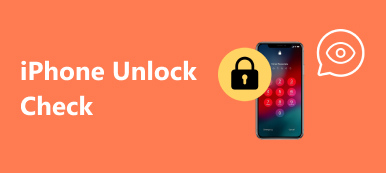Apple udgav Find My iPhone-appen i 2013, som er i stand til at levere lokationssporingsdata, når en iPhone bliver stjålet eller tabt. Med høj gensalgsværdi er iPhone altid det eftertragtede mål for tyve. Ifølge officielle data udgjorde mobiltelefon-relaterede tyverier over 40 procent af alvorlige forbrydelser i San Francisco og New York City.
Men Find My iPhone app øger chancerne for at få din telefon tilbage. Sådan nulstilles en stjålet iPhone når du finder det tilbage? I denne vejledning skal vi fortælle dig svarene i detaljer. Løsningerne kan let hjælpe din enhed tilbage til fabriksstatus.
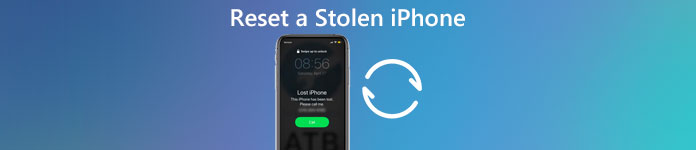
Bemærkninger: Denne vejledning er for dig at nulstille din egen stjålne iPhone, når du får den tilbage. Vi anbefaler dig ikke at nulstille en stjålet iPhone, der tilhører en anden.
- Del 1. Nulstil en stjålet iPhone ved at slette alle data
- Del 2. Fabriksindstilling Stjålet iPhone uden adgangskode
- Del 3. Sådan nulstiller du en stjålet iPhone ved hjælp af iTunes
- Del 4. Sådan gendannes iPhone-data efter at være blevet stjålet
- Del 5. Ofte stillede spørgsmål om nulstilling af en stjålet iPhone
Del 1. Nulstil en stjålet iPhone ved at slette alle data
Efter iPhone blev stjålet, kan ejeren ikke få adgang til enheden og vil ikke nulstille en stjålet iPhone med iTunes. Er der en alternativ løsning til fabriksnulstilling? Ja, Apeaksoft iPhone Eraser er svaret du leder efter. Det afhænger af avanceret algoritme for at bringe en iPhone til fabriksbetingelserne. Den største fordel er let at bruge.
- Slet alt indhold og indstillinger permanent og grundigt fra iPhone iPad eller iPod.
- Nulstil en stjålet iPhone til den oprindelige helt nye tilstand.
- Eventuelle iOS-data kan fjernes, f.eks. Kontakter, sms, fotos, browserhistorik, videoer, sange, spil osv.
- Tre sletningsniveauer er tilvejebragt for at sikre, at du sletter iOS-filer med lethed.
- Fuldt kompatibel med de nyeste iOS 17 og iPhone 15 og andre iOS-modeller.
Download Apeaksoft iPhone Eraser og installer det på din pc. Sæt din iPhone til computeren via et USB-kabel.
Bemærk: Dette program er i stand til at nulstille flere iOS-enheder på samme tid.
 Trin 2Vælg et sletningsniveau
Trin 2Vælg et sletningsniveauKør iPhone Eraser-program, og det registrerer din telefon automatisk. Når vinduet sletningsniveau vises, får du tre sletningsniveauer, "Lav", "Mellem" og "Høj". Følg instruktionerne på skærmen, og vælg en passende.
 Trin 3Nulstil en stjålet iPhone
Trin 3Nulstil en stjålet iPhoneEndelig kan du klikke på knappen "Start" for at begynde at nulstille iPhone. Derefter skal du indtaste "0000" for at bekræfte sletningen, og klik på "Slet" -knappen for at begynde at slette alt på din iPhone. Når processen er færdig, kan du genstarte din iPhone og indstille den som en ny.
Hvis det er nødvendigt, kan du lære hvordan nulstil din iPhone efter forskellige modeller her.

Del 2. Fabriksindstilling Stjålet iPhone uden adgangskode
Hvordan kan du nulstille en stjålet iPhone uden adgangskode? Bare rolig, Apeaksoft iOS Unlocker vil hjælpe dig med at nulstille en stjålet iPhone uden adgangskode. Desuden kan du fjerne glemt Apple ID og skærmtidsadgangskode ved hjælp af denne alt-i-en-software.

4,000,000 + Downloads
Lås iPhone, iPad og iPod op ved at fjerne adgangskoden.
Fjern iPhone-adgangskoden fra den låste, deaktiverede, ødelagte skærm.
Fjern Apple ID uden adgangskode fra iPhone, iPad eller iPod.
Omgå skærmtid eller adgangskoder til adgangskode hurtigt uden datatab.
Trin til fabriksindstilling af en stjålet iPhone
Trin 1Download iOS Unlocker og tilslut din iPhoneGratis download, installer og start Apeaksoft iOS Unlocker på din computer. Tilslut den stjålne iPhone til computeren ved hjælp af et USB-kabel.
Trin 2Vælg en tilstand for at starte nulstillingenVælg tilstanden "Slet adgangskode", og klik på knappen "Start" for at fortsætte. Derefter vil din iPhone-oplysninger blive indlæst. Bekræft oplysningerne, og klik på knappen "Start" for at fortsætte. Det vil tage et par stykker at downloade firmwarepakken. Du skal vente tålmodigt.
 Trin 3Bekræft oplåsningen for at nulstille en stjålet iPhone
Trin 3Bekræft oplåsningen for at nulstille en stjålet iPhoneEfter download kan du klikke på knappen "Lås op" for at slette adgangskoden til din iPhone-skærm. Og du skal indtaste "0000" for at bekræfte oplåsningen.

Del 3. Sådan nulstiller du en stjålet iPhone ved hjælp af iTunes
Apple foreslår brugere at nulstille en stjålet iPhone ved hjælp af iTunes, dels fordi det ikke kun sletter oplysningerne og indstillingerne på din iPhone, men også installerer den nyeste version af iOS automatisk. Desuden kan du Gendan iPhone fra iTunes backup også.
Trin 1Forberedelser til nulstilling af en stjålet iPhone med iTunesKontroller, at hvis du har den nyeste version af iTunes på din pc eller Mac. Hvis du vil gemme din iPhone, skal du først tage en sikkerhedskopi. Deaktiver "Find min iPhone" i Indstillinger> [dit Apple-id]> iCloud.
Trin 2Tilslut din iPhone til iTunesBrug Lyn USB-kablet til at forbinde din iPhone og computeren. Start iTunes og vent på at detekterer din iOS-enhed. Hvis iTunes genkender ikke din telefon, kan du genstarte både din computer og din iPhone og oprette forbindelse igen.
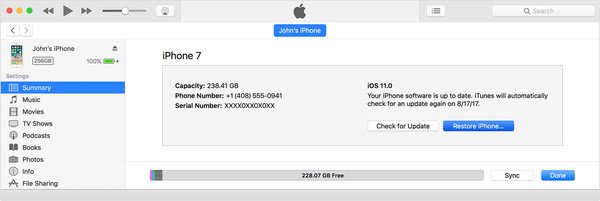 Trin 3Gendan den stjålne iPhone til fabriksindstillingerne
Trin 3Gendan den stjålne iPhone til fabriksindstillingerneVælg dit telefonnummer, når det vises i øverste venstre hjørne. Gå til fanen "Oversigt" og klik derefter på "Gendan iPhone". Klik på "Gendan" i advarselsmeddelelsen igen for at bekræfte den. Derefter udfører iTunes nulstillingsjobbet.
Del 4. Sådan gendannes iPhone-data efter at være blevet stjålet
Det må være en meget forfærdelig oplevelse, hvis din iPhone bliver stjålet. Hvad der er værre er, at du måske mister mange vigtige filer. Den gode ting er, hvis du nogensinde sikkerhedskopierede iPhone-data med iTunes eller iCloud, har du en stor chance for at få dem tilbage. Så efter at du har nulstillet en stjålet iPhone, hvordan får du disse data fra stjålet iPhone til ny iOS-enhed?
De fleste mennesker har aktiveret iTunes Sync eller iCloud backup funktioner på deres enheder. Det er nemt at hente hele backupfilen til en iPhone. Men at genoprette specifikke data til din iOS-enhed fra iTunes-backup eller iCloud-backup er en anden historie. Du skal bruge et tredjepartsværktøj, f.eks iPhone Data Recovery.
Det giver dig mulighed for at forhåndsvise og gendanne stjålne iPhone-data (fotos, kontakter, meddelelser, appdata osv.) Fra iTunes og iCloud-backup på Windows og Mac i enkle klik, selvom din iPhone er beskadiget.
Del 5. Ofte stillede spørgsmål om nulstilling af en stjålet iPhone
Hvordan finder man stjålet iPhone?
Når du har opdaget, at din iPhone er tabt, skal du logge ind på iCloud.com/find i din browser og finde din telefons placering via funktionen Find telefon. Eller du kan åbne Find min-appen på en anden Apple-enhed for at finde din iPhones placering. Det er dog vigtigt at bemærke, at hvis din iPhone er offline eller har Find My-funktionen slået fra i mere end 24 timer, vil du ikke længere kunne se ændringer i dens placering.
Kan tyve komme ind i en låst iPhone?
Jo de kan. En tyv, der stjæler din telefon, kan bruge specialiserede værktøjer til at låse din telefon op og indsamle de personlige oplysninger, herunder bankoplysninger, personlige videoer, billeder og andre filer, der er gemt på din telefon. Efter at have låst din telefon op, vil de også videresælge den.
Kan du forhindre en stjålet iPhone i at blive brugt?
Når du mister din iPhone, kan du slå Lost Mode til, hvis du er bekymret for, at nogen vil forsøge at låse din telefon op og få de personlige oplysninger i den. Du skal bare gå til icloud.com i din browser og slå den til i Find Devices. Den låser din enhed for at sikre, at ingen kan få adgang til dine oplysninger.
Kan politiet spore en stjålet telefon?
Ja, politiet kan spore den stjålne iPhone ved hjælp af telefonens nummer eller telefonens IMEI-nummer (International Mobile Equipment Identity). Men det kræver mere indsats, så det kan bruges sjældnere til at finde en tabt mobiltelefon på daglig basis.
Hvordan finder man ejeren af en mistet iPhone?
Hvis telefonen ikke har en låseskærmskode, kan du blot finde ejerens familie og venner i Kontakter-appen og kontakte dem, og de vil underrette ejeren. Hvis telefonen er låst, kan du få adgang til Medicinsk ID fra den låste skærm for at finde ejerens nødkontakter og kontakte ham. Eller du kan ringe til Siri ved at trykke på knappen Hjem eller sideknappen og bede Siri om at kontakte ejerens familie eller venner.
Konklusion
I vejledningen ovenfor har vi fortalt dig, hvordan du nulstiller en stjålet iPhone. Det er heldigt at finde ud af en stjålet eller mistet telefon. Og vi håber, at vores guider kan hjælpe dig med gendanne den stjålne iPhone til fabriksbetingelserne nemt med iTunes eller Indstillinger. Desuden har vi anbefalet den bedste løsning til at gendanne data fra iTunes eller Få adgang til iCloud-backup til en ny iOS-enhed, iPhone Data Recovery. Du kan gratis downloade det og prøve. Du kan også bruge den til at sikkerhedskopiere alle typer data på din iPhone, iPad og iPod.